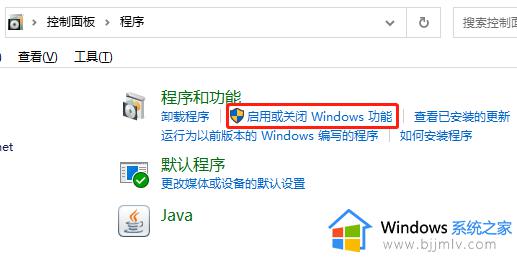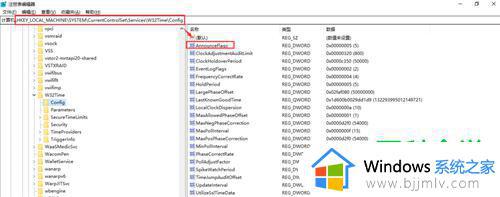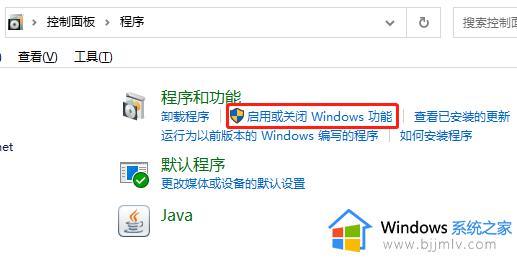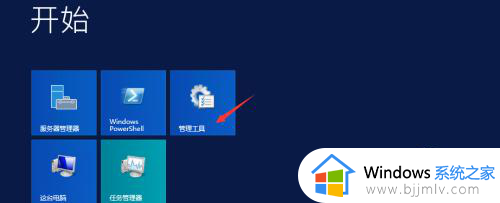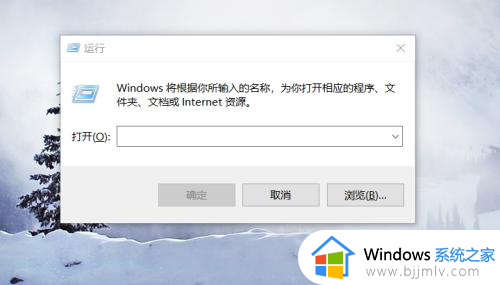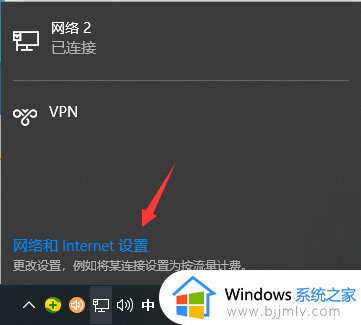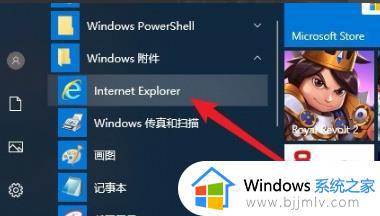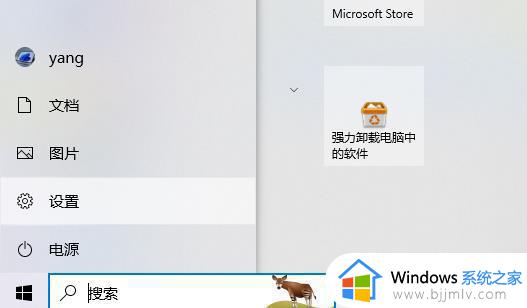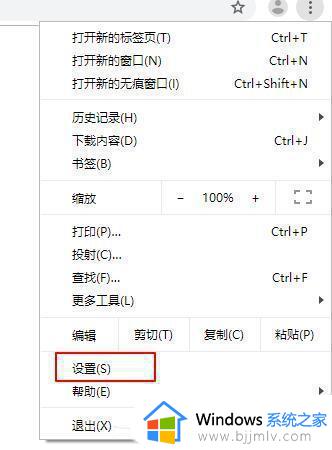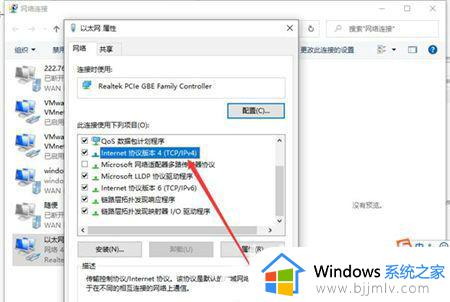iis搭建网站教程win10 win10如何用iis搭建网站
更新时间:2023-03-15 09:52:05作者:qiaoyun
许多人可能都喜欢在电脑中搭建网站,那么就可以通过系统自带的iis管理器来进行操作,不过还有一部分win10系统用户并不知道如何用iis搭建网站,为了让大家看的更清楚,本文这就给大家介绍一下iis搭建网站教程win10,可以一起来看看吧。
方法如下:
1、首先调出小娜,搜索IIS。
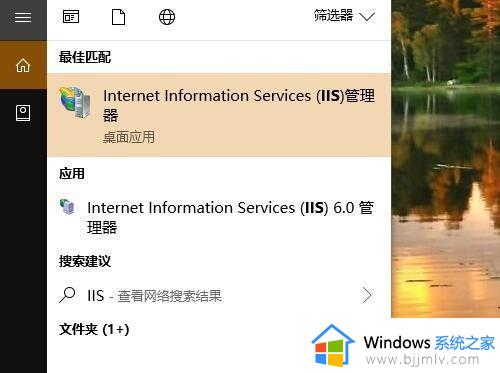
2、接下来右键单击网站,选择添加网站。
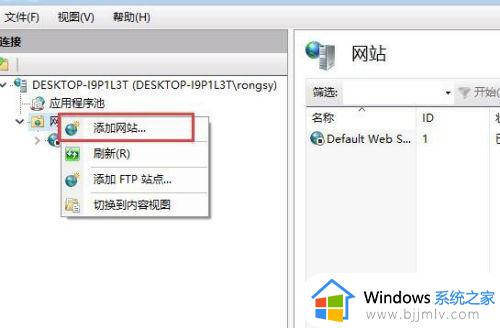
3、然后点击物理路径后面的按钮。
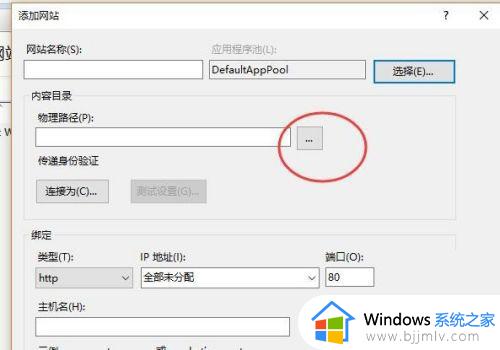
4、在弹出的界面中找到你发布的程序。
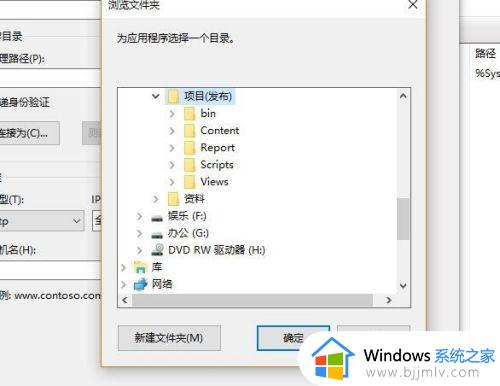
5、接着给网站起名字并设置端口号,点击确定。

6、最后就可以进行网站浏览了。
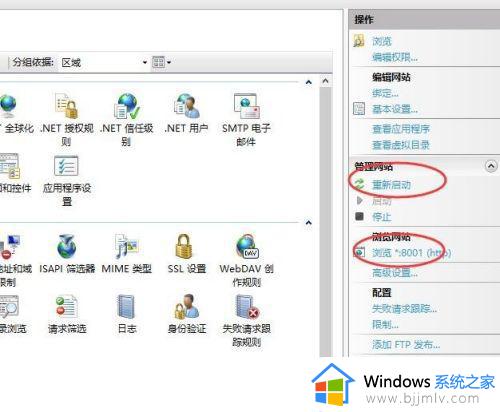
以上就是win10系统用iis搭建网站的详细方法,还是挺简单的,添加目录设置端口就可以了,感兴趣的小伙伴们可以尝试一下吧。